時間:2017-07-04 來源:互聯網 瀏覽量:
今天給大家帶來WIN7係統怎樣手動設置靜態IP地址,電腦手動設置ip地址的方法有哪些,讓您輕鬆解決問題。
WIN7係統如何手動設置靜態IP地址方法 電腦怎樣手動設置ip地址圖文教程 。我們在使用電腦的時候,總是會遇到很多的電腦難題。當我們需要手動的設置電腦的IP地址的時候,應該怎麼操作呢?一起來看看吧。
WIN7設置IP地址:
找到任務欄網卡本地連接圖標,鼠標右鍵,打開win7“網絡和共享中心”。
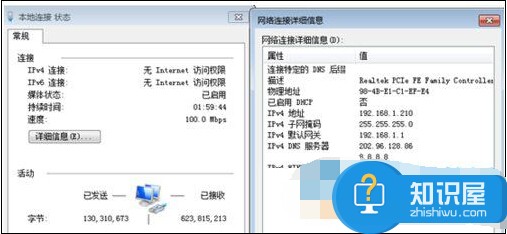
右下角沒有圖標怎麼辦?
如果任務欄沒有本地連接圖標,可以找到開始菜單“控製麵板”進入設置。
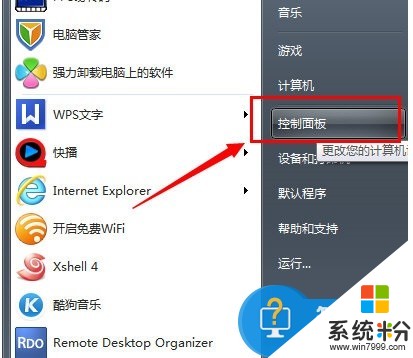
打開控製麵板菜單之後,找到裏麵的“網絡和internet ---查看網絡狀態和任務”同樣可以打開進入到 “網絡共享中心”頁麵。
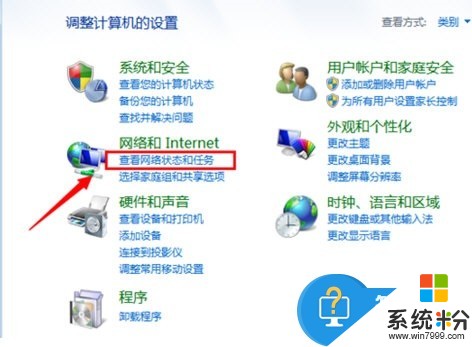
打開之後,你會發現跟之前XP係統的“網上鄰居”屬性菜單裏麵的效果一樣,會列出當前係統的網卡連接。
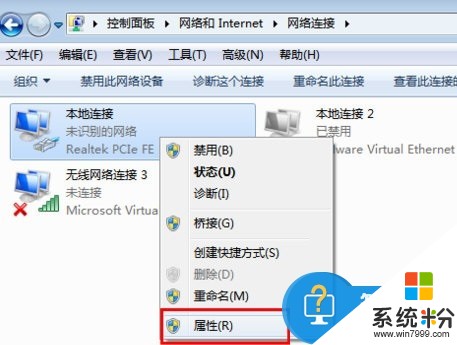
點擊選擇需要設置的網卡連接如“本地連接”屬性裏麵找到 internet協議ipv4 點擊“屬性”。
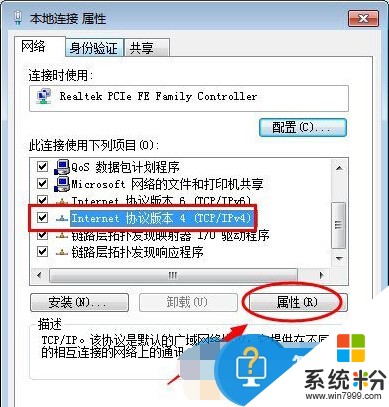
點擊屬性之後,進入internet IPv4屬性詳細設置菜單,注意選擇“使用下麵ip地址”可以靜態設置ip,輸入需要的IP地址和對應的掩碼 網關等信息確定即可。
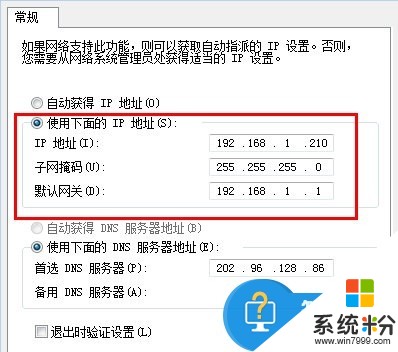
設置好之後,點擊“確定”即可完成IP設置(注意如果IP有衝突的話,根據提示會影響上網,需要更換一個IP地址)。
查看IP地址
如果需要查看網卡連接的屬性狀態,可以選擇網卡右鍵選擇“狀態”如圖。
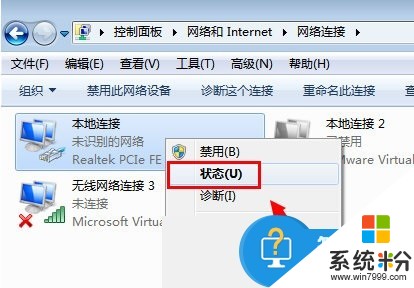
點擊之後可以打開查看網卡的連接狀態,點擊“詳細信息”可以查看當前網卡的詳細連接情況和設置啦。
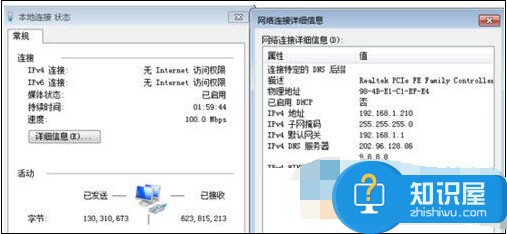
對於我們在遇到了需要手動設置電腦的IP地址的時候,我們就可以利用到上麵給你們介紹的解決方法進行處理,希望能夠對你們有所幫助。
以上就是WIN7係統怎樣手動設置靜態IP地址,電腦手動設置ip地址的方法有哪些教程,希望本文中能幫您解決問題。